Legge ved skannede data til e-poster ved hjelp av Betjeningspanelet på Maskinen
Kontroller følgende før du legger ved skannede data i en e-post:
-
Skannerdriveren er installert.
Hvis skannerdriveren ikke er installert, kan du installere den fra nettstedet vårt.
-
Maskinen er riktig koblet til datamaskinen.
Kontroller at maskinen er riktig koblet til datamaskinen.
Ikke koble USB-kabelen til eller fra når maskinen er i drift, eller når datamaskinen er i hvile- eller ventemodus.
Hvis du skanner via en nettverkstilkobling, må du kontrollere at alle innstillingene er angitt.
-
E-postprogrammet og filnavnet angis i Canon IJ Scan Utility.
Du kan angi målet og filnavnet i Canon IJ Scan Utility. Mer informasjon om innstillingene i Canon IJ Scan Utility:
-
Velg
 Skann (Scan) på HJEM (HOME)-skjermen.
Skann (Scan) på HJEM (HOME)-skjermen.Skjermbildet der du velger hvilket element som data skal lagres til, vises.
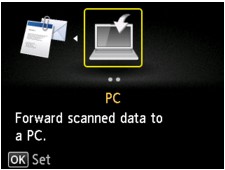
 Merk
Merk-
Hvis ventemodusskjermbildet for skanning og videresending av data til den USB-tilkoblede datamaskinen vises på LCD-skjermen, trykker du på den venstre Funksjon (Function)-knappen for å vise skjermbildet der du velger hvor du vil lagre dataene.
-
-
Velg
 Legg ved e-post. (Attach to E-mail), og trykk deretter OK-knappen.
Legg ved e-post. (Attach to E-mail), og trykk deretter OK-knappen. -
Bruk

 -knappen for å velge datamaskinen du vil videresende de skannede dataene til, og trykk deretter på OK-knappen.
-knappen for å velge datamaskinen du vil videresende de skannede dataene til, og trykk deretter på OK-knappen.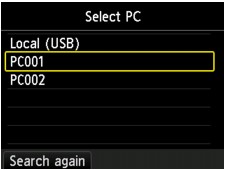
Velg Lokal (USB) (Local (USB)) for en datamaskin som er koblet til via USB, eller velg datamaskinen som du vil videresende de skannede dataene til, for en datamaskin som er koblet til via et nettverk.
Ventemodusskjermbildet for skanning vises.
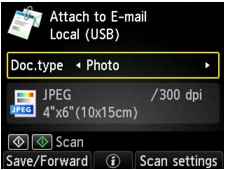
-
Bruk

 -knappen for å velge dokumenttypen.
-knappen for å velge dokumenttypen.- Dokument (Document)
-
Skanner originalen på glassplaten som dokumentdata i henhold til innstillingene som er angitt i Skanneinnst. (Scan settings).
- Bilde (Photo)
-
Skanner originalen på glassplaten som bildedata i henhold til innstillingene som er angitt i Skanneinnst. (Scan settings).
-
Trykk om nødvendig på høyre Funksjon (Function)-knapp for å angi innstillingene.
 Angi elementer for skanning ved å bruke Betjeningspanelet på Maskinen
Angi elementer for skanning ved å bruke Betjeningspanelet på Maskinen -
Legg originalen på glassplaten.
 Merk
Merk-
Trykk på den midterste Funksjon (Function)-knappen for å bekrefte at du har lagt originalen på plass.
-
-
Trykk på knappen Farge (Color) for å velge fargeskanning eller på Svart (Black) for å velge svart-hvitt-skanning.
-
Hvis du velger JPEG eller Format som i skjermbildet for skanneinnstillinger:
Maskinen begynner å skanne, og de skannede dataene videresendes til datamaskinen og legges ved i en e-postmelding.
-
Hvis du velger PDF eller Kompakt PDF (Compact PDF) som Format i skjermbildet for skanneinnstillinger:
Når skanningen er fullført, vises et bekreftelsesskjermbilde der du blir spurt om du vil fortsette skanningen.
Hvis du vil fortsette å skanne, legger du originalen på glassplaten og starter skanningen.
Hvis du ikke vil fortsette å skanne, trykker du på venstre Funksjon (Function)-knapp. De skannede dataene videresendes til datamaskinen og legges ved i en e-postmelding.
De skannede dataene videresendes til datamaskinen og legges ved i en e-postmelding i tråd med innstillingene som er angitt i Canon IJ Scan Utility.
Hvis du vil ha instruksjoner om hvordan du sender en e-post, se veiledningen som følger med e-postprogrammet.
Fjern originalen fra glassplaten når skanningen er fullført.
-

